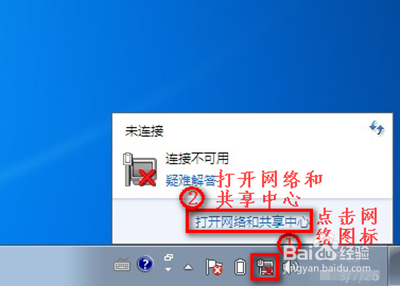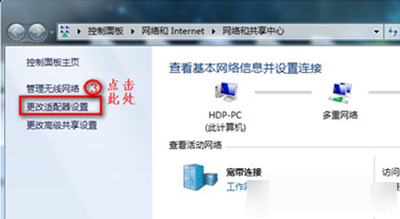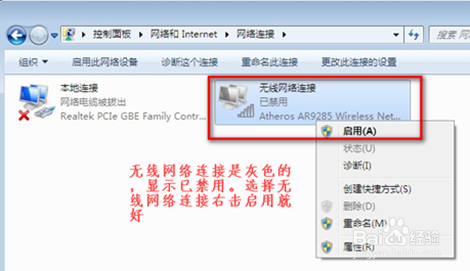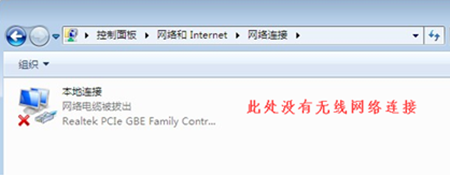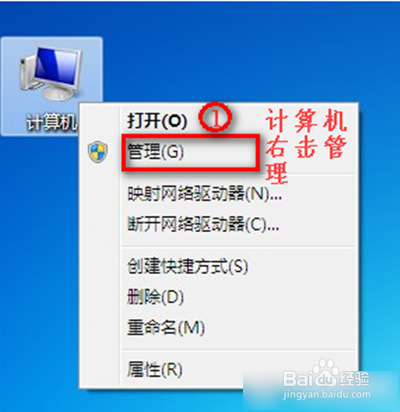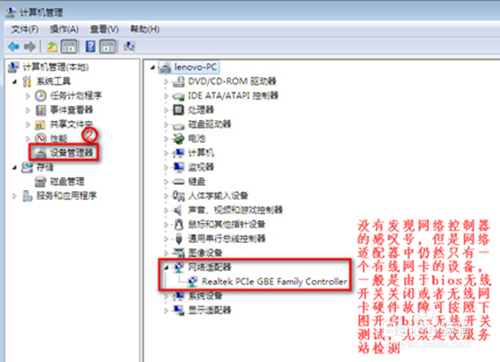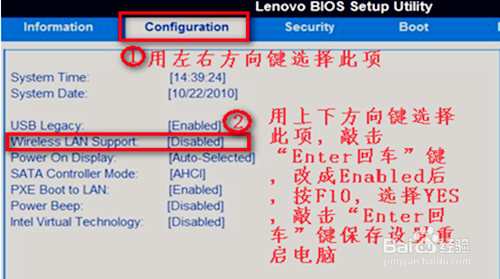方法/步骤
-
1
我们点击右下角的无线网络,打开网络和共享中心。
-
2
点击“更改适配器设置”。
-
3
在“网络连接”窗口,如果网络连接里面有无线网络连接是灰色情况,我们就右键点击“启用”。
-
4
当网络连接里面没有无线网络连接,我们按以下步骤操作。
-
5
桌面上,右键“计算机”选择“管理”。
-
6
点击“设备管理器”。
-
7
我们查看“网络适配器”的作用。
-
8
重启电脑后,连续按F2键进BIOS,Configuration页面Wireless LAN Support保证是Enabled状态,如果是Disabled状态如图进行更改。
END
方法/步骤2
-
首先打开控制面板,然后选择网络和共享中心,接着选择左侧的“更改适配器设置”,然后查看无线网络连接是否被禁用,如果被禁用了就重新连接。
-
2
检查下无线开关被关掉了,笔记本键盘上有个无线信号发射标志的按钮,按fn+那个键打开无线网络。
END
方法/步骤3
-
1
)在键盘按下“win+r”打开运行对话框,然后输入regedit打开注册表编辑器。
-
2
依次展开“HEKY-CURRENT-USER\Software\Classes\Local settings\Software\Microsoft\Windows\CurrentVersion\TrayNotify”项。
-
3
然后把窗口右侧中的“IconStreams和PastIconsStream”删除掉,点击确定按钮保存退出即可。注销系统重启。